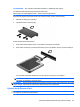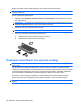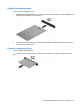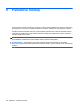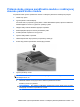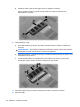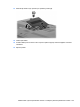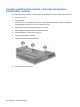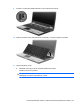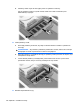HP EliteBook User Guide - Windows 7
Uložte svoje údaje a zavrite všetky programy, ktoré súvisia s kartou ExpressCard.
POZNÁMKA: Ak chcete zastaviť prenos údajov, kliknite na tlačidlo Zrušiť v okne operačného
systému Kopíruje sa.
Postup vybratia karty ExpressCard:
1. Kliknite na ikonu Bezpečne odstrániť hardvér a vysunúť médiá v oblasti oznámení na paneli
úloh úplne vpravo.
POZNÁMKA: Ikonu Bezpečne odstrániť hardvér a vysunúť médiá zobrazíte kliknutím na ikonu
Zobraziť skryté ikony (šípka na ľavej strane oblasti oznámení).
2. Kliknite na názov karty ExpressCard v zozname.
POZNÁMKA: Objaví sa oznámenie, že môžete bezpečne odstrániť hardvérové zariadenie.
3. Postup pre uvoľnenie a vybratie karty ExpressCard:
a. Jemne zatlačte na kartu ExpressCard (1) a uvoľnite ju.
b. Vytiahnite kartu ExpressCard zo zásuvky (2).
Používanie kariet Smart (len vybrané modely)
POZNÁMKA: Pojem inteligentné karty sa v tejto kapitole používa na označenie kariet Smart Card a
Java™ Card.
Inteligentná karta má veľkosť kreditnej karty a obsahuje mikročip s pamäťou a mikroprocesorom.
Podobne ako osobné počítače, aj inteligentné karty majú operačný systém na riadenie vstupu a výstupu
a obsahujú bezpečnostné prvky na ochranu pred neoprávneným použitím. Štandardné inteligentné
karty sa používajú so zariadeniami na čítanie inteligentných kariet (len vybrané modely).
Na prístup k obsahu mikročipu je potrebné osobné identifikačné číslo (PIN). Ďalšie informácie o
bezpečnostných prvkoch inteligentných kariet nájdete v aplikácii Pomoc a technická podpora.
POZNÁMKA: Váš počítač sa môže mierne líšiť od modelu vyobrazeného na obrázkoch v tejto
kapitole.
100 Kapitola 8 Externé multimediálne karty